Introduzione
Rimuovere lo schermo di un iMac Intel Retina 5K da 27" richiede il taglio dell'adesivo attorno al perimetro dello schermo. Dopo averlo tagliato, l'adesivo non può più essere usato per reincollare lo schermo, quindi dovrai applicare delle nuove strisce adesive.
Strumenti
Ricambi
-
-
Se stai reinstallando lo schermo originale, dovrai rimuovere l'adesivo originale anche dal retro dello schermo.
-
Rimuovi l'adesivo usando delle pinzette o le dita. Inizia sulla parte inferiore e tiralo verso l'alto, verso la parte superiore del dispositivo.
-
Dopo aver rimosso tutto l'adesivo originale, pulisci attentamente la superfice con dell'alcool isopropilico (>90%) e un panno senza lanugine. Fai scorrere il panno in una sola direzione, non in avanti e indietro.
-
-
-
Prima di iniziare, appoggia sul tavolo le strisce adesive nella disposizione corretta in modo da non applicare accidentalmente una striscia nella posizione sbagliata:
-
Striscia 22 in alto a sinistra
-
Striscia 23 in alto a destra
-
Striscia 21 sul lato destro
-
Striscia 25 in basso a destra, con il bordo scuro rivolto verso l'alto
-
Striscia 26 in basso a sinistra, con il bordo scuro rivolto verso l'alto
-
Striscia 16 sul lato sinistro
-
-
-
Inizia con la striscia 21, che va sul lato destro della cornice dell'iMac.
-
Rimuovi il pezzo corto della protezione dell'adesivo posteriore dalla striscia.
-
-
-
Infila la punta di uno spudger nel foro all'estremità della striscia dove hai appena rimosso la pellicola protettiva posteriore. Infila lo spudger dal lato con ancora la protezione bianca.
-
-
-
Con lo spudger che sporge ancora dal foro nella striscia adesiva, spingi la punta dello spudger nel foro corrispondente nella cornice deell'iMac.
-
Usando il foro e lo spudger come punto fisso della striscia, allineala contro il bordo destro, tirandola delicatamente verso l'alto per assicurarti che sia tesa, quindi incollala alla cornice.
-
-
-
Una volta allineata correttamente la parte superiore della striscia adesiva, rimuovi il lungo pezzo blu della pellicola protettiva posteriore dalla striscia.
-
-
-
Usa le dita per appiattire la striscia. Assicurati che sia correttamente allineata con il bordo destro e che non ci siano increspature.
-
-
-
Continua in senso antiorario lungo il perimetro dell'iMac, incollando altre tre strisce adesive come fatto per la prima;
-
Striscia 23 in alto a destra
-
Striscia 22 in alto a sinistra
-
Striscia 16 sul lato sinistro
-
Sull'iMac Intel Retina 5K da 27", le alette blu della striscia superiore destra non si allineeranno con l'antenna superiore allo stesso modo del modello non 5K. Questo allineamento non perfetto è accettabile e non influirà sulle prestazioni delle antenne.
-
-
-
Prendi la linguetta rossa sulla striscia 25 e tirala per rimuovere circa 5 cm della pellicola protettiva bianca posteriore.
-
-
-
Piega a 90° rispetto alla striscia la parte staccata della pellicola protettiva bianca e schiaccia con le dita la piega così formatasi.
-
-
-
Allinea la striscia al bordo inferiore posizionando la rientranza nella striscia con il foro del microfono.
-
Se il tuo iMac non ha un foro per il microfono, allinea l'estremità destra della striscia in modo che la curva a L sia accanto alla striscia verticale sula lato destro. La curva a L non deve sovrapporsi alla striscia adesiva verticale sul lato destro.
-
Una volta allineata la striscia, incolla attentamente l'adesivo esposto alla cornice per assicurarne l'allineamento.
-
-
-
Fai scorrere il tuo dito da sinistra a destra lungo la striscia per assicurarti che sia dritta e senza pieghe, premendo mentre lo fai scorrere per incollare l'adesivo.
-
-
-
Ripeti i passaggi precedenti per la striscia inferiore sinistra (26), applicandola al bordo inferiore sinistro della cornice dell'iMac.
-
-
-
Usa il nastro adesivo di carta o il nastro isolante per fissare momentaneamente il bordo inferiore dello schermo alla cornice dell'iMac.
-
-
-
Se hai già verificato che il tuo iMac funziona correttamente e sei pronto per richiuderlo, salta al passo 22.
-
Infila delicatamente il connettore dati dello schermo nella sua presa sulla scheda madre. Assicurati di infilarlo nella presa parallelamente alla scheda madre e che sia infilato del tutto.
-
Fissa la staffa di bloccaggio in metallo del connettore del cavo dati dello schermo sulla sua presa.
-
Infila il cavo di alimentazione dello schermo nella sua presa sulla scheda madre.
-
-
-
Dopo aver confermato che il tuo iMac funziona correttamente, scollega i cavi dello schermo e inclinalo attentamente in avanti.
-
Rimuovi la pellicola protettiva dalle due strisce inferiori da sopra lo schermo, raggiungendole con un paio di pinzette e tirando le linguette blu verso l'alto dal bordo inferiore dello schermo.
-
-
-
Tieni lo schermo con una mano mentre rimuovi le pellicole protettive nei seguenti passaggi, oppure appoggialo delicatamente sulla cornice.
-
-
-
Rimuovi un lato della pellicola protettiva dalla striscia superiore sinistra tirando la sua linguetta verso l'alto.
-
-
-
Ripeti i passaggi precedenti per rimuovere le pellicole protettive da tutte le strisce adesive rimaste.
-
-
-
Per garantire una presa salda, appoggia attentamente l'iMac sul suo retro (con lo schermo rivolto verso l'alto) e premi cautamente ma con decisione lungo tutti i quattro bordi dello schermo.
-
Rimuovi il nastro che fissava lo schermo alla cornice.
-
24 commenti
This guide works great. Replaced a 2015 IMAC 27" screen without any difficulty especially since I purchased the Ifixit tape kit and removal tools. Thanks guys and gals. Couldn't do it without you.
gordywat -
will this work on late 2015 27"5k iMac
Hello, I got a Late 2015 iMac 5K, are the stripes the same?
filmore -
yes .it works





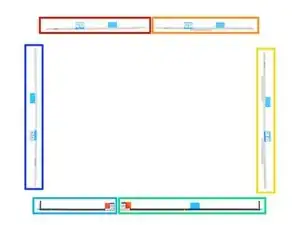

















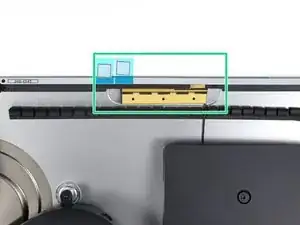




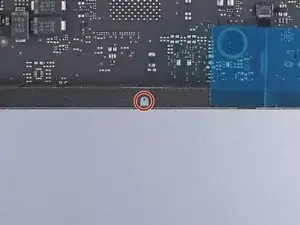


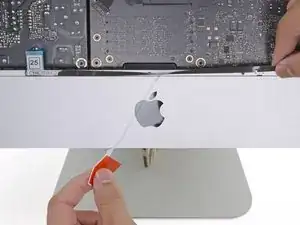


























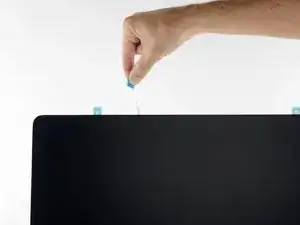
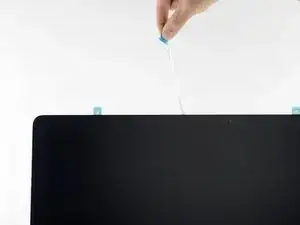


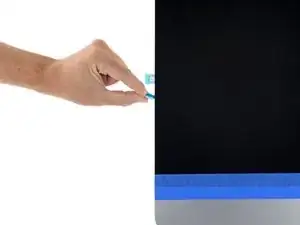




Is there anything better than these self-adhesive strips?
They don’t seem as thick as the original adhesive and not as strong. As the adhesive weakens when warm, I’ve had a screen come loose within a few days of use. Luckily the user was in front of it to catch it, else we could have been looking at a very expensive repair.
Cool_Breeze -
Hello, in 99% of cases this happens because the residues of the old stripes on the display side have not been completely removed.
McFix -
My strips are labelled 14, 15, 16, 21, 22, 23 in a kit for the late 2013 iMac. That matches neither set mentioned here. So I have 14 and 15 instead of 25 and 26. It seems a mix of the two sets described, but since either should work for the 2013 model I should be fine?
Bernd -